بازیهای مدرن به دلیل تکسچرهای با کیفیت بالا، فایلهای صوتی چندزبانه، ویدیوهای سینماتیک و بهروزرسانیهای پیوسته فضای زیادی از ذخیرهسازی را اشغال میکنند؛ مدیریت این حجم برای کاربران با ظرفیت دیسک محدود حیاتی محسوب میشود. در این مقاله روشهای عملی، ابزارهای پیشنهادی و گامهای فنی برای کاهش حجم بازی روی ویندوز بررسی میشود تا بدون آسیب به عملکرد بازی بیشترین صرفهجویی صورت گیرد.
اگر با مشکلاتی نظیر کندی سیستم، لگ و تاخیر در بازیها مواجه هستید، با مطالعه این راهکارها و ترفندهای کاربردی، از جمله بهینهسازی ویندوز و انتخاب بهترین DNS، عملکرد کامپیوتر خود را به سطح بالاتری ارتقا دهید.
دلایل اصلی افزایش حجم بازیها
تکسچرهایی با رزولوشن بالا، فایلهای صوتی و متنی برای زبانهای مختلف، ویدیوهای داستانی پیشبارگذاری شده، محتوای قابل دانلود (DLC) و فایلهای آپدیت مکرر از مهمترین عوامل افزایش حجم بازیها به شمار میروند؛ بسیاری از این موارد به صورت اختیاری یا قابل حذف باقی میمانند.
اصول ایمنی قبل از هر تغییر
- از پوشه نصب بازی و پوشه ذخیرهسازی سیوها یک پشتیبان (backup) تهیه کنید.
- هر تغییری که باعث حذف فایل میشود را ابتدا روی یک نسخه کپی آزمایش کنید.
- از منابع رسمی پچ و ابزارها استفاده کنید تا امنیت سیستم و سلامت فایلهای بازی به خطر نیفتد.

حذف یا غیرفعالسازی DLC و بستههای زبان
برای بازیهایی که از طریق پلتفرمهایی مانند Steam نصب شدهاند، اغلب میتوان DLC یا بستههای زبان را از طریق تنظیمات بازی غیرفعال یا حذف کرد؛ در Steam بخش DLC یا تنظیمات زبان بازی امکان غیرفعالسازی را فراهم میکند. در صورت عدم پشتیبانی رسمی، حذف دستی پوشههای زبان یا جایگزینی آنها با نسخه موردنیاز میتواند فضای قابل توجهی آزاد کند.
راهنمای گام به گام حذف فایلهای اضافی استیم
- در Library روی بازی کلیک راست کنید.
- گزینهی Properties را انتخاب کنید.
- به تب DLC یا Local Files رفته و زبانها یا بستههای غیرضروری را غیرفعال یا حذف کنید.
- پس از حذف، Verify Integrity of Game Files را اجرا کنید تا فایلهای حیاتی بازی بازیابی شوند.
بسیاری از بازیها فایلهای صوتی و متنی متعدد برای زبانهای مختلف نصب میکنند؛ این فایلها گاهی دهها گیگابایت فضا اشغال میکنند. در صورت امکان حذف دستی پوشههای زبان یا استفاده از ابزارهای تخصصی برای حذف فایلهای بلااستفاده میتوان صرفهجویی چشمگیری در فضای ذخیره داشت.
فشردهسازی NTFS و ابزار Compact ویندوز
ویندوز امکان فشردهسازی شفاف فایلها بر پایه NTFS را ارائه میکند؛ برنامه compact.exe و قابلیت CompactOS به فشردهسازی و کاهش حجم فایلها کمک میکنند. استفاده از compact.exe روی پوشه بازی میتواند بدون تغییر در عملکرد کلی بازی فضای مورد استفاده را کم کند؛ البته میزان فشردهسازی بسته به نوع فایل (مثلاً تکسچرهای فشردهشده قبلی) متفاوت خواهد بود. مثال دستوری:
Compact.exe /c /s:"C:\Path\To\GameFolder" /a /i /f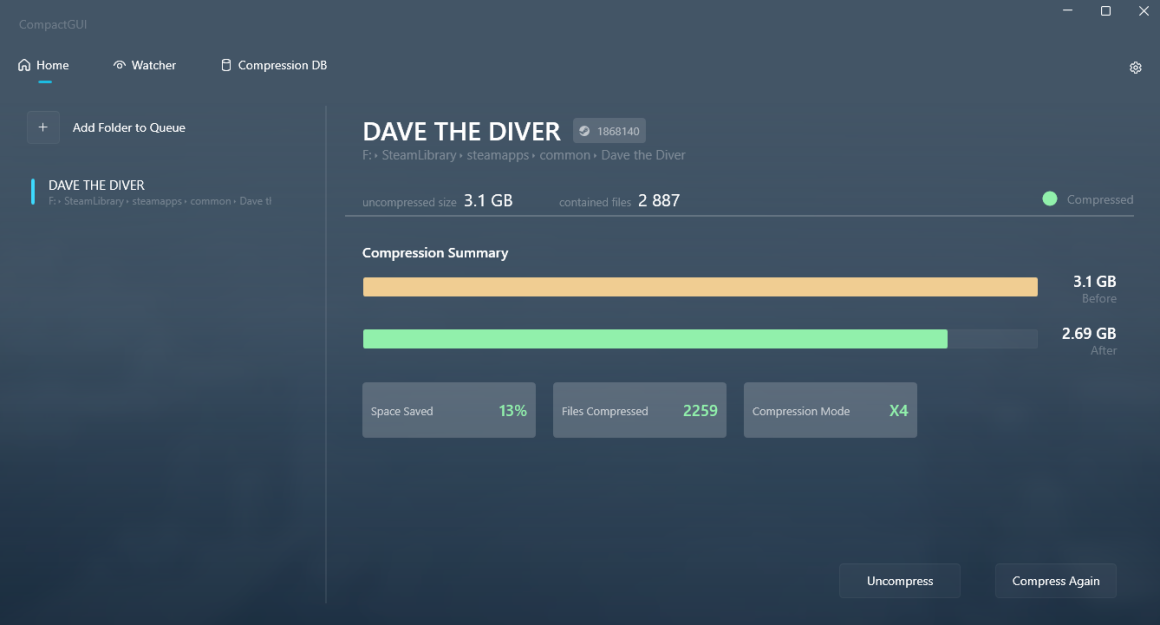
- در پنجره اصلی برنامه، بر روی Select Folder کلیک کنید.
- مسیر پوشهای که میخواهید فشرده شود را انتخاب نمایید.
- این پوشه میتواند شامل بازیها، نرمافزارها، یا هر نوع فایل حجیمی باشد.
- پس از انتخاب مسیر، نام پوشه در قسمت بالای رابط برنامه نمایش داده میشود.
- برنامه CompactGUI چهار حالت فشردهسازی ارائه میدهد که هرکدام توازن متفاوتی بین سرعت و میزان فشردهسازی دارند:
- XPRESS4K: سریعترین حالت، با کمترین فشردهسازی
- XPRESS8K: سرعت مناسب با فشردهسازی متوسط
- XPRESS16K: فشردهسازی بیشتر با کاهش اندک در سرعت
- LZX: بیشترین میزان فشردهسازی؛ مناسب برای فایلهایی با کمترین تغییرات
- یکی از گزینههای فوق را بر اساس نیاز خود انتخاب کنید.
- پیشنهاد میشود برای بازیها از حالت LZX و برای نرمافزارهای روزمره از حالت XPRESS8K استفاده شود.
- در بخش Advanced Options میتوانید تنظیمات زیر را فعال کنید:
- Compress subfolders: فشردهسازی پوشههای فرعی
- Include hidden files: فشردهسازی فایلهای مخفی
- Skip already compressed files: نادیده گرفتن فایلهای پیش فشرده شده
- Decompress files: برگرداندن فایلها به حالت عادی
- پس از اطمینان از انتخاب مسیر و تنظیمات، روی گزینه Compress Folder کلیک کنید. فرآیند فشردهسازی آغاز میشود و نوار پیشرفت (Progress Bar) میزان انجام کار را نشان میدهد. بسته به حجم فایلها، این فرآیند ممکن است از چند دقیقه تا بیش از یک ساعت طول بکشد.
ابزارهای گرافیکی و تخصصی برای فشردهسازی و بهینهسازی
در صورت عدم علاقه برای استفاده از خط فرمان، ابزارهای گرافیکی و تخصصی متعددی وجود دارند که عملکرد compact.exe را با تنظیمات کاربردی ارائه میدهند، یا فایلهای بلااستفاده را شناسایی میکنند؛ بهعنوان نمونه میتوان به موارد زیر اشاره کرد:
- ابزار CompactGUI (رابط گرافیکی برای compact.exe)
- ابزار PatchCleaner (شناسایی و حذف بستههای نصبی قدیمی یا بدون استفاده در Windows Installer)
- ابزار Partition/ Disk Analyzer tools مانند MiniTool / Partition Wizard برای یافتن فایلهای حجیم و پوشههای پرمصرف
- پاککنندههای سیستم مانند CCleaner برای حذف فایلهای موقت و کش
- ابزارهای مدیریت کتابخانه بازی مانند Steam Library Manager یا روشهای منتقلسازی دستی برای هدایت بازیها به درایو دیگر
انتقال بازی به درایو دیگر؛ راهکار مناسب برای آزادسازی SSD اصلی
برای انتقال بازیها به هارد دیسک ثانویه یا SSD اکسترنال، اکثر لانچرها ابزار داخلی برای انتقال دارند یا میتوانید با کپی دقیق و بروزرسانی مسیرها، بازیهای خود را منتقل کنید. در بازیهایی که از فروشگاه هایی همچون Steam و Epic Games نصب شدهاند، امکان تغییر مسیر نصب از طریق خود لانچر و انتقال دستی فایلهای بازی و سپس شناسایی آن به لانچر وجود دارد.
مدیریت کش، فایلهای موقت و Windows Installer
بازیها و آپدیتها ممکن است فایلهای نصب و پچ در پوشه Windows Installer یا پوشههای موقت باقی بگذارند؛ حذف فایلهای موقت یا پاکسازی پوشه Windows Installer با ابزارهای معتبر میتواند فضای قابلتوجهی آزاد کند، اما قبل از حذف مطمئن شوید که فایلها واقعاً موقت باشند، تا از ایجاد مشکل در آپدیتهای بعدی جلوگیری شود. ابزارهایی مانند PatchCleaner میتوانند کمک کنند.

نسخههای Repack و گزینههای فشردهشده
برخی ناشرها نسخههای رسمی یا فشردهشده از بازیها را عرضه میکنند، که تکسچرهای با وضوح پایینتر یا زبانهای انتخابی را در بر ندارند؛ این نسخهها حجم کمتری مصرف میکنند، اما هنگام استفاده از نسخههای شخص ثالث غیررسمی مراقب باشید؛ نسخههای غیرقانونی میتوانند امنیت سیستم را به خطر بیندازند و نقض حقوق نشر به شمار روند. برای راهحل قانونی و امن، همیشه منابع رسمی یا ناشران معتبر را ترجیح دهید. ریپک هایی همچون الامیگوس، فیتگرل و دودی از معروفترین نمونههای فایلهای نصبی غیررسمی و فشرده محسوب میشوند.
نکات مهم و محدودیتهای کاهش حجم بازی
- فشردهسازی فایلهای باینری و تکسچر ممکن است بار پردازشی روی پردازنده و زمان بارگذاری را کمی افزایش دهد؛ قبل از اعمال روی بازیهای حساسی که نیازمند تاخیر کم هستند، تست کنید.
- فایلهایی که از قبل فشرده یا رمزنگاری شدهاند (مثل بعضی فرمتهای تکسچر) معمولاً قابل فشردهتر سازی نیستند؛ بازده فشردهسازی وابسته به نوع فایل است.
- پاکسازی نادرست پروندههای نصب یا حذف دستی فایلهای سیستمی ممکن است باعث بروز خطا در بهروزرسانیها یا اجرای بازی شود؛ همیشه پشتیبان تهیه کنید.
راهنمای گامبهگام پیشنهادی برای کاهش حجم بازی نصبشده
فضای کلی دیسک را با یک آنالایزر بررسی کنید؛ بزرگترین پوشهها را شناسایی کنید. زبانها و DLC غیرضروری را از طریق لانچر یا حذف دستی پاک کنید؛ سپس Verify integrity اجرا نمایید. فایلهای کش و موقت را با ابزارهای پاککنندهی امن حذف کنید. در صورت نیاز، بازی را به درایو دیگر منتقل کرده یا از یک SSD/HDD ثانویه استفاده کنید. در آخر، برای صرفهجویی بیشتر، از فشردهسازی NTFS با compact.exe یا ابزارهای گرافیکی مانند CompactGUI بهره بگیرید؛ ابتدا روی یک پوشه آزمایشی امتحان کنید تا مشکلی در بازی رخ ندهد.


























دیدگاهتان را بنویسید